
Sadržaj:
- Autor Lynn Donovan [email protected].
- Public 2023-12-15 23:44.
- Zadnja izmjena 2025-01-22 17:19.
Kliknite na karticu Datoteka, kliknite na Opcije, a zatim kliknite na kategoriju Dodaci. U okviru Upravljanje odaberite Excel Dodaci, a zatim kliknite na Idi. Ako koristite Excel za Mac , u meniju datoteka idite na Alati > Excel Dodaci. U Add-Insbox označite Analysis ToolPak potvrdite okvir, a zatim kliknite na OK.
Imajući ovo u vidu, kako da dodam paket alata za analizu u Excel za Mac?
Ako su dodaci dostupni u instalaciji programa Excel za Mac koju koristite, slijedite ove korake da biste ih pronašli:
- Pokrenite Excel za Mac.
- Kliknite na Alati, a zatim kliknite na Dodaci.
- Kliknite na opciju Data Analysis ToolPak ili Solver da biste je omogućili. Zatim kliknite na OK.
- Pronađite paket alata za analizu podataka ili Solver na kartici Podaci.
Isto tako, ima li Excel 2011 za Mac paket alata za analizu podataka? Tamo je br Analiza podataka tab in Excel2011 za Mac . Za razliku od Excel za Windows i Excel 2016 za Mac , the Data Analysis ToolPak je nije uključeno u Excel 2011.
Također se postavlja pitanje kako da dobijem alate za analizu u Excelu?
Učitajte i aktivirajte paket alata za analizu
- Kliknite na karticu Datoteka, kliknite na Opcije, a zatim kliknite na Add-Inscategory.
- U okviru Upravljanje odaberite Excel dodaci, a zatim kliknite Idi.
- U polju Dodaci potvrdite izbor u polju za potvrdu Paket alata za analizu, a zatim kliknite na OK.
Kako da napravim histogram u programu Excel za Mac?
Kliknite karticu "Grafikoni" na traci glavnog menija. Kliknite na dugme "Kolona" u grupi Umetni grafikon, a zatim izaberite opciju "Grupna kolona". Excel prikazuje odabrane podatke a histogram formatu. Možete odabrati i povući grafikon na pogodnu lokaciju na ekranu.
Preporučuje se:
Kako da onemogućim analizu koda u Visual Studio 2013?

Da biste otvorili ovu stranicu, kliknite desnim tasterom miša na čvor projekta u Solution Exploreru i izaberite Svojstva. Odaberite karticu Analiza koda. Da biste onemogućili analizu izvora u vrijeme izgradnje, poništite opciju Pokreni na izgradnji. Da biste onemogućili analizu izvora uživo, poništite opciju Pokreni na analizi uživo
Kako da preuzmem i instaliram STS paket alata?

Instaliranje STS-a Korak 1: Preuzmite Spring Tool Suite sa https://spring.io/tools3/sts/all. Kliknite na platformu koju koristite. Korak 2: Raspakujte zip datoteku i instalirajte STS. Korak 3: Spring Tool Suite 3 Pokretač dijalog prozor se pojavljuje na ekranu. Kliknite na dugme Pokreni. Korak 4: Počinje pokretanje STS-a
Kako da otvorim analizu podataka u programu Excel 2007?

Excel 2007: Dodatak za analizu podataka trebao bi se pojaviti na desnom kraju menija podataka kao analiza podataka. Kliknite na dugme Microsoft Office, a zatim kliknite na Excel opcije. Kliknite na Dodaci, a zatim u okviru Upravljanje odaberite Excel dodaci. Kliknite na Idi
Kako dobijate analizu podataka u programu Excel 2011 za Mac?

U okviru Dostupni dodaci potvrdite izbor u polju za potvrdu AnalysisToolPak - VBA. Napomena: Paket alata za analizu nije dostupan za Excel za Mac 2011. Učitajte paket alata za analizu u Excel Kliknite na karticu Datoteka, kliknite na Opcije, a zatim kliknite na Add-Inscategory. U okviru Upravljanje odaberite Excel dodaci, a zatim kliknite Idi
Koja je svrha alata za analizu ranjivosti?
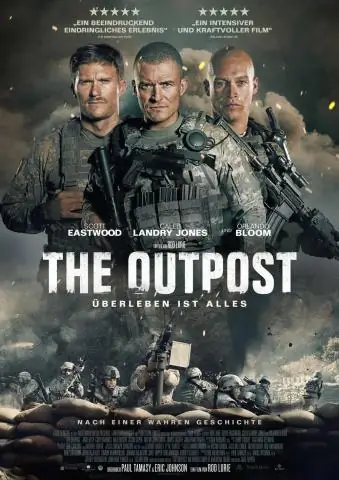
Alati za procjenu ranjivosti dizajnirani su za automatsko skeniranje novih i postojećih prijetnji koje mogu ciljati vašu aplikaciju. Vrste alata uključuju: Skenere web aplikacija koji testiraju i simuliraju poznate obrasce napada. Skeneri protokola koji traže ranjive protokole, portove i mrežne usluge
